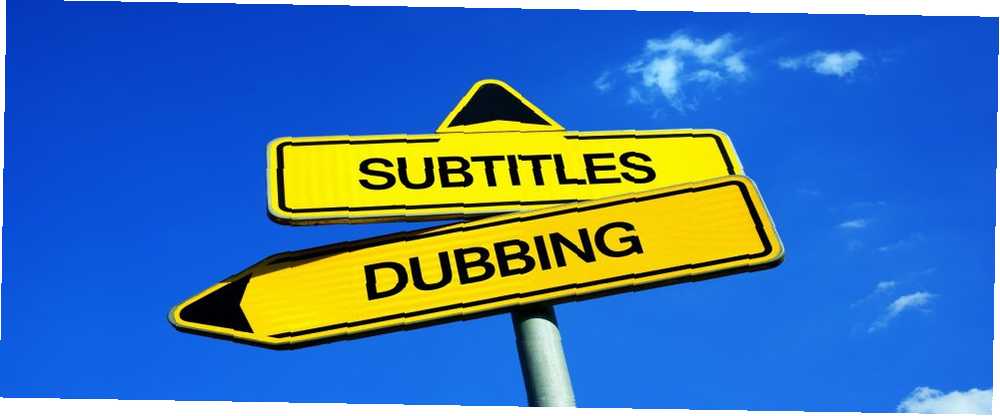
Harry James
0
4483
150
Avidemux je open-source video editor koji zadovoljava vaše jednostavne potrebe za uređivanjem, poput rezanja i kodiranja, i dostupan je za Windows, Mac i Linux. Ovaj alat možete koristiti i za komprimiranje videozapisa pomoću VirtualDub Kako komprimirati videozapise da biste ih poslali e-poštom Kako komprimirati videozapise da biste ih poslali e-poštom (što možete učiniti i u programu Windows Movie Maker, ali video će najvjerojatnije završiti crnom bojom barovi).
Jedan je od mnogih video uređivača za Linux 7 besplatnih urednika videozapisa otvorenog koda za Linux 7 besplatnih urednika videozapisa otvorenog koda za Linux. Uređivanje videa na Linuxu neprestano se poboljšava. Dobar izbor softvera za uređivanje videa otvorenog koda sada je dostupan Linux korisnicima, a mi imamo sedam najboljih za provjeru. , od kojih su neke namijenjene profesionalnijoj video produkciji (Cinelerra i Lightworks). Iako Avidemux nije moćni softver za uređivanje videozapisa, on zapravo ima puno mogućnosti 7 zadataka za uređivanje videa VirtualDub ručke s lakoćom [Windows] 7 zadataka za uređivanje videa VirtualDub ručke s lakoćom [Windows] za koje sam smatrao da su VirtualDub sjajili cijena 0 dolara.
Jedna od tih značajki o kojoj sam prethodno govorio 7 zadataka za uređivanje videa Ručke s lakoćom VirtualDub Rukovanje s lakoćom [Windows] 7 Zadaci za uređivanje videa Ručke s virtualnim dubom s lakoćom [Windows] je mogućnost trajnog umetanja titlova Kako dodati titlove u film ili TV seriju Kako dodati titlove na film ili TV seriju Nažalost, sadržaj koji preuzmete s Interneta obično ne dolazi s titlovima. Srećom, dovoljno je dodati titlove u film ili TV seriju. Evo kako ... u videozapisima. Ograničenje koje vam se predstavlja ako puno koristite VirtualDub (unatoč svemu što može učiniti) jest da ovaj program samo za Windows prihvaća samo mali skup vrsta video datoteka, uglavnom AVI, MPG i MPEG.
Danas, ako posjedujete bilo koji prijenosni uređaj, bilo da se radi o Android pametnom telefonu, MP3 uređaju (iPod Touch) ili nekom uređaju za igranje poput PSP-a, zasigurno će vam trebati videozapisi u MP4 formatu. Avidemux ne samo da podržava MP4, već također može ugraditi titlove, tako da možda možete uštedjeti mnoštvo koraka za pretvaranje videozapisa (iako biste i dalje mogli imati koristi od namjenskih pretvarača za iPhone, PSP itd.)
Trebat ćete instalirati Xvid kodek (preporučuje se također ako vas zanima objavljivanje videozapisa na Youtubeu. Najbolje postavke i formati za snimanje videozapisa za YouTube. Najbolje postavke i formati za snimanje videozapisa za YouTube), što je prilično standardno za video kodiranje aplikacija.
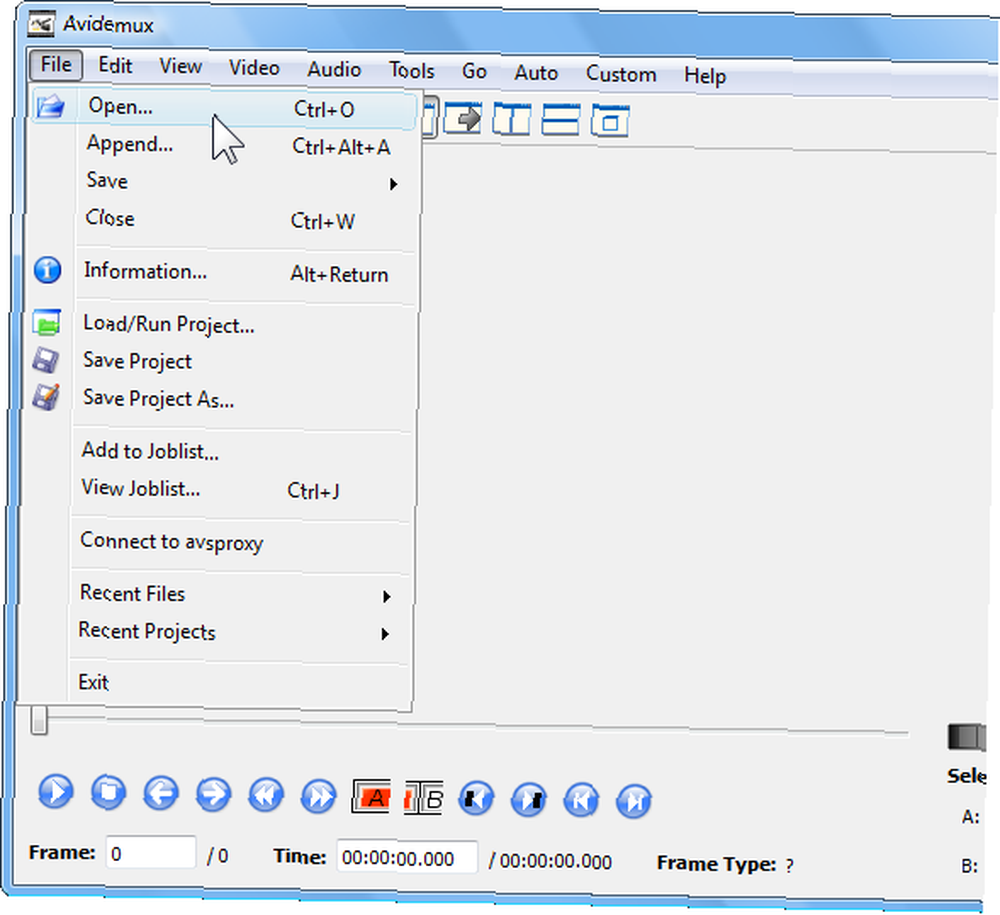
1. Nakon što umetnete Avidemux prema gore, pritisnite Ctrl + O da biste otvorili svoj videozapis (alternativno, idite na Datoteka > Otvorena) i odaberite bilo koji AVI, MP4 ili FLV videozapis.
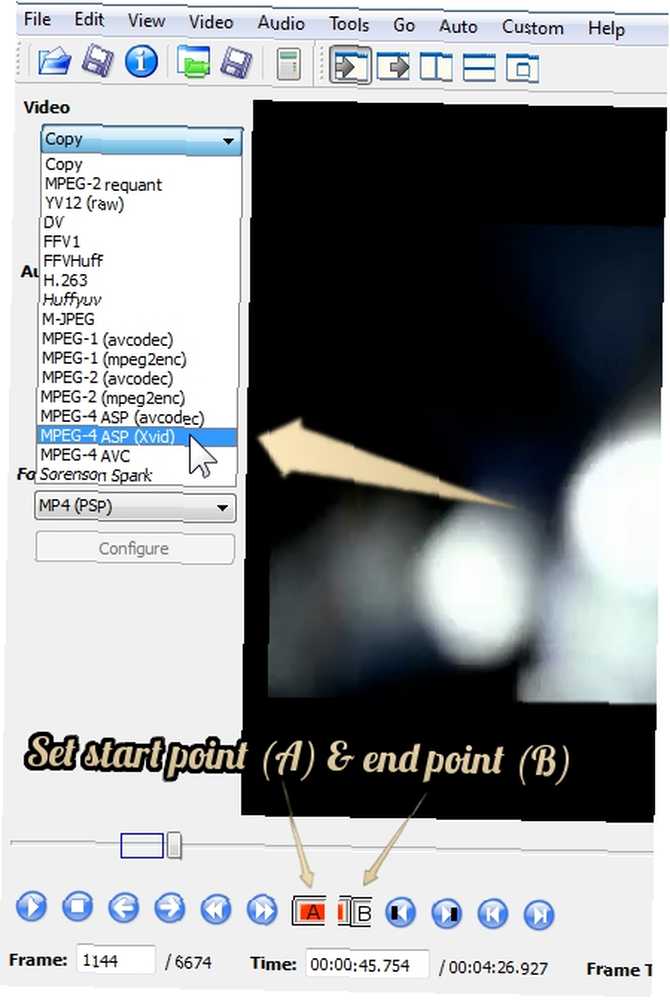
2. Ako želite obrezati dio uvezenog videozapisa, pomoću klizača postavite početne i završne točke. U suprotnom, idite naprijed i odaberite Xvid kodek / način rada u Video padajući izbornik. Ovo vam omogućuje upotrebu filtera, što ne možete uraditi u zadanom Kopiraj videozapis način.
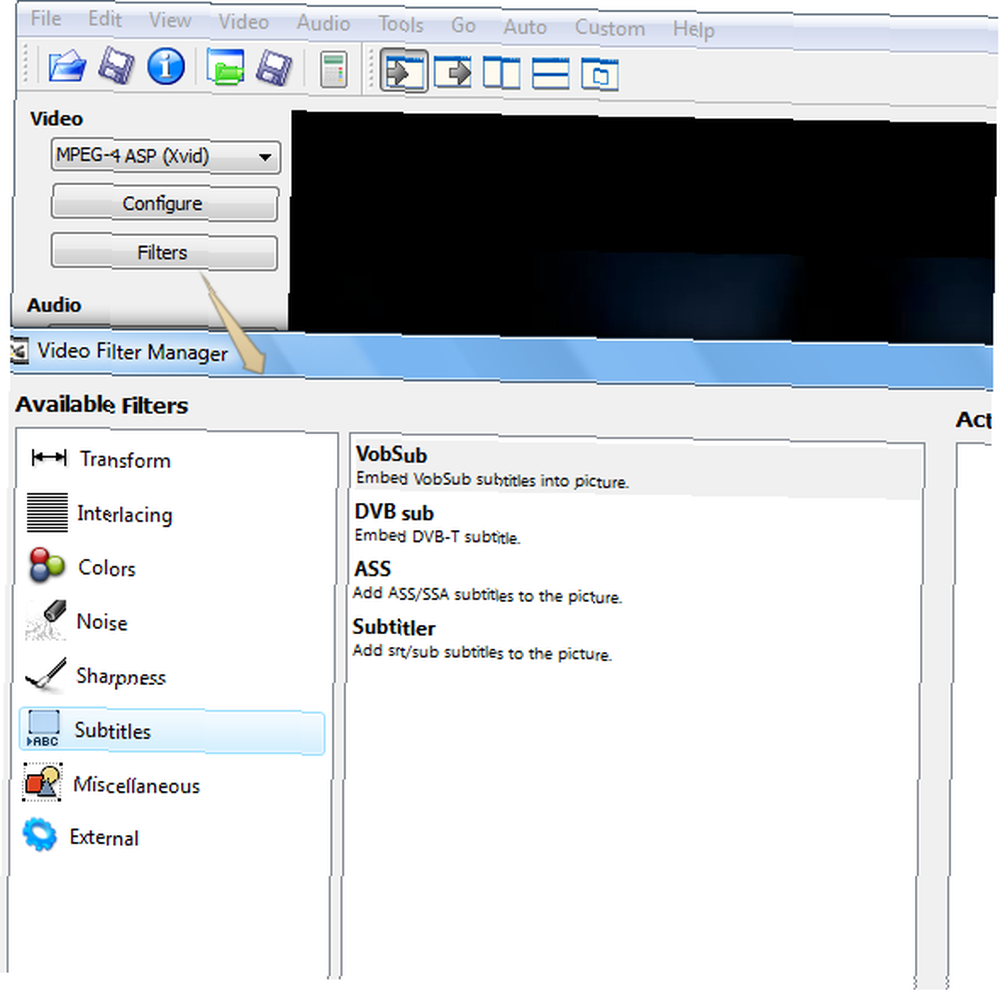
Dobit ćete prozor Upravitelj video filtera u kojem možete odabrati unaprijed postavljene filtre za uobičajene zadatke, poput obrezivanja, mijenjanja veličine itd. titlovi kategoriju, u kojoj možete odabrati umetanje titlova u tekstualnom formatu SubRip (.SRT), MicroDVD formatu titlova (.SUB) ili prilagodljivijem formatu datoteke SubStation Alpha (.SSA, .ASS) koji ste vidjeli na stranici Kako stvoriti Svoj vlastiti titl Kako napraviti svoj vlastiti titl s bilo kojim uređivačem teksta i Aegisub Kako napraviti svoj vlastiti titl s bilo kojim uređivačem teksta i Aegisubom. Podnaslove možete dobiti u potonjem formatu koristeći Subtitle Workshop i Aegisub, koji su među najboljim alatima za uređivanje datoteka titlova. Najbolji alati za uređivanje i prilagođavanje datoteka titlova Najbolji alati za uređivanje i prilagođavanje datoteka titlova. .
3. Dvokliknite odgovarajući filtar titlova. Sada odaberite datoteku titla.
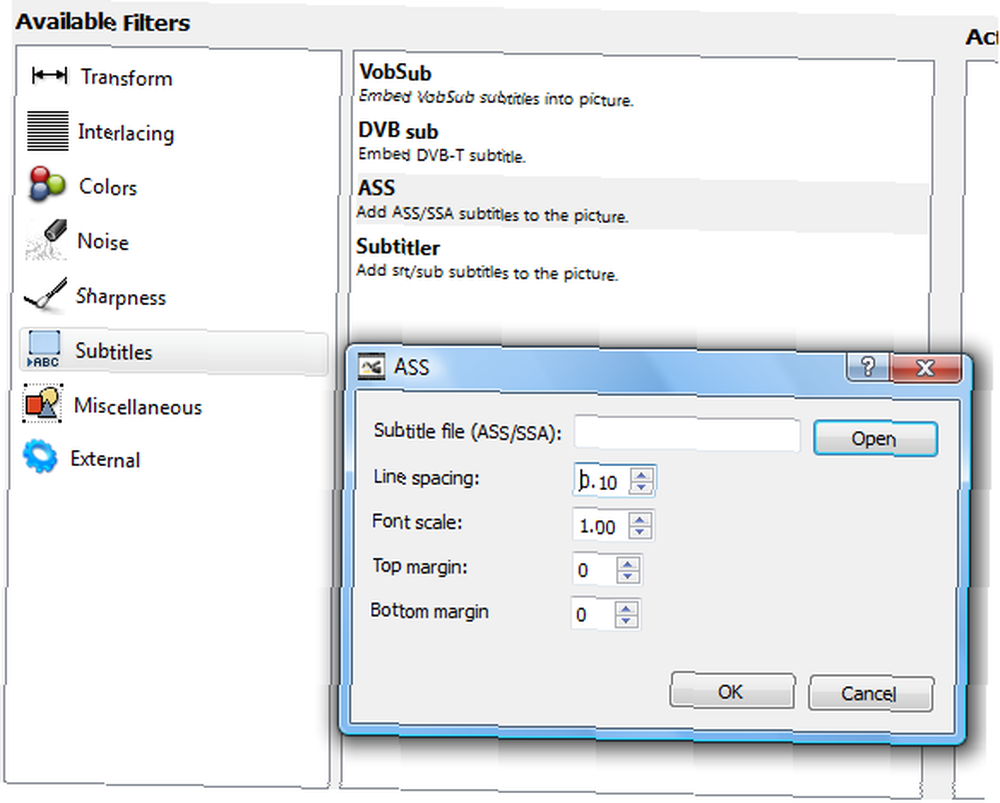
Ako koristite filtar SSA titlova kao što sam ja, zaista nema potrebe prilagođavati razmake linija, razmjere fonta itd., Jer ste te postavke vjerojatno odredili prilikom stvaranja titlova, na primjer, Aegisub, tako da je zadana vrijednosti će biti u redu. Ako ste titlove preuzeli s mreže, te vrijednosti možete, naravno, prilagoditi.
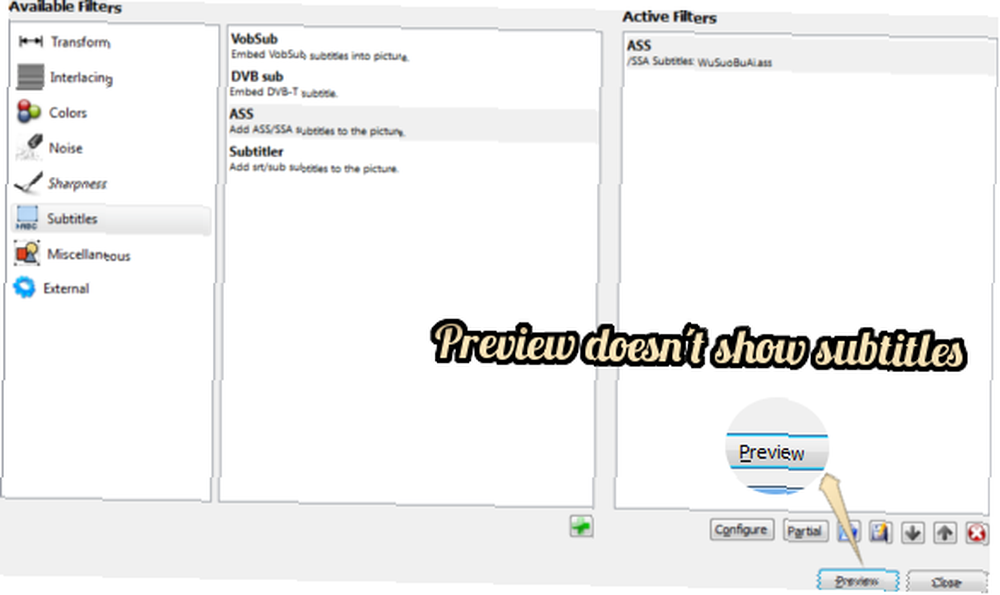
Iako postoji a pregled Gumb, začudo, nećete moći pogledati videozapise s titlovima. Ako, međutim, koristite bilo koji drugi filtar, poput veličine, Preview će raditi u redu.
4. Odaberite Kopirati pod Audio način, iako možete koristiti i LAME kodek za MP3, o čemu možete saznati više u Oblikima audio datoteka Objasnio u jednostavnim uvjetima Oblici audio datoteka objašnjeni u Jednostavnim uvjetima Oblici audio datoteka objasnjeni u Jednostavnim uvjetima .
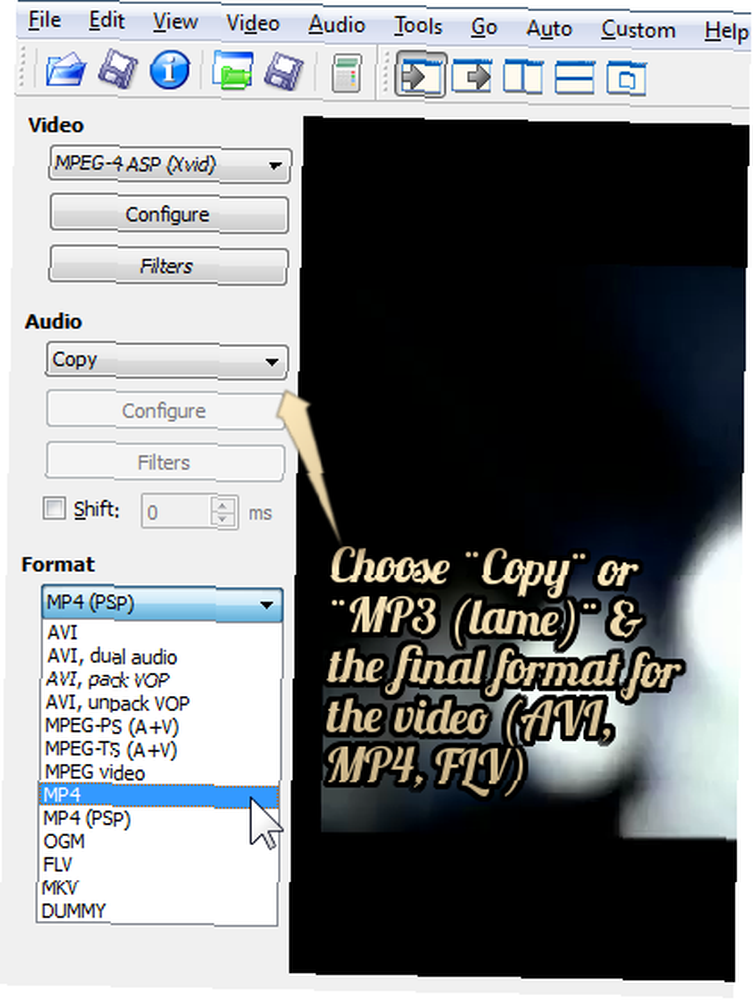
Zatim odaberite spremnik / format videozapisa (bilo FLV, MP4, AVI) koji želite spremiti.
5. Spremite videozapis.
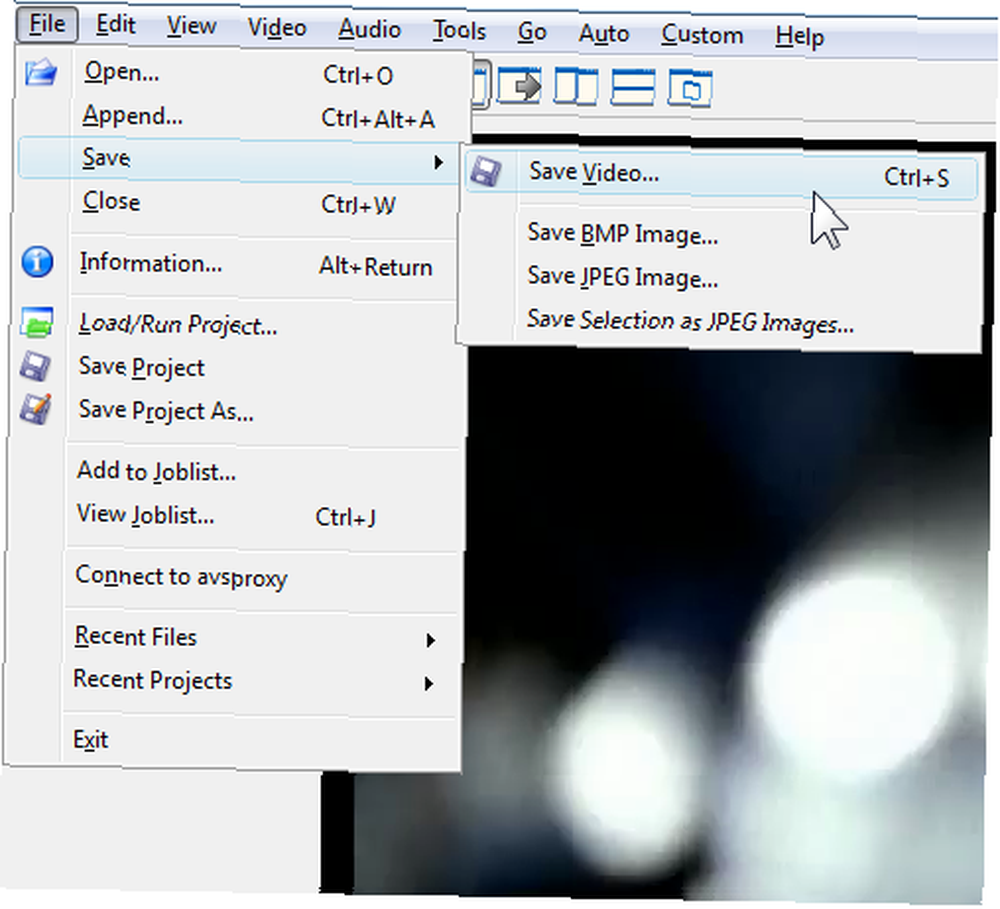
Vrijeme potrebno za kodiranje videozapisa ovisit će o duljini izvornog videozapisa.
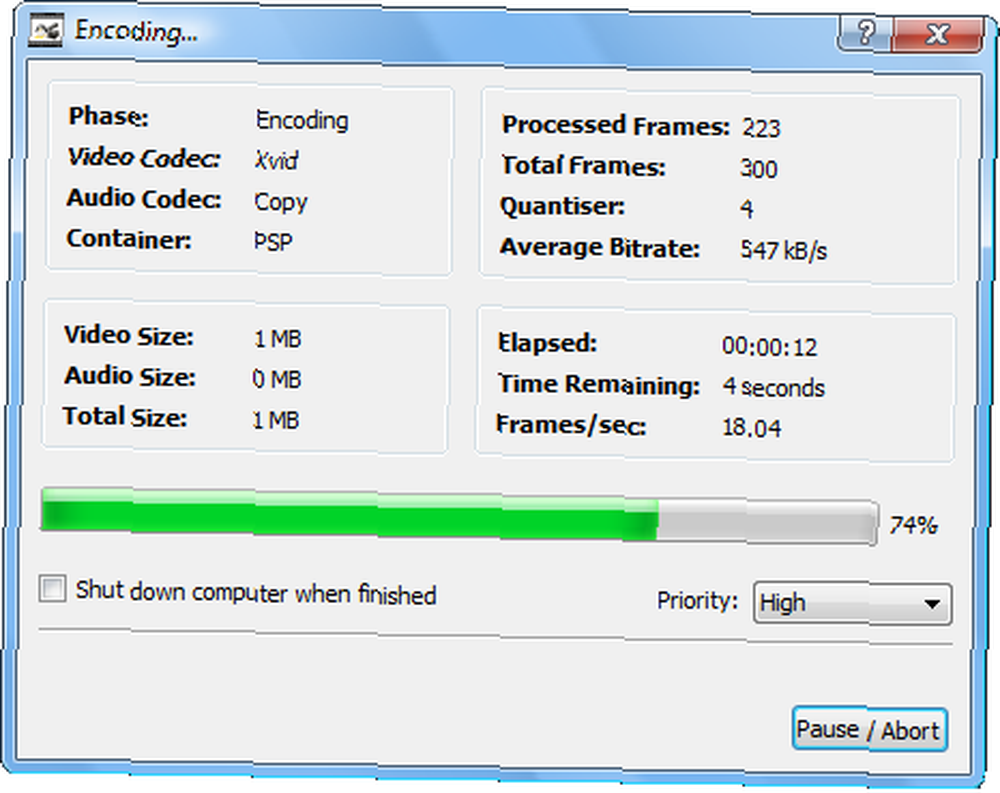
To je to! Jedna od najjačih točaka o Avidemuxu zasigurno je mogućnost uvoza FLV-a i MP4, što VirtualDub trenutno ne može učiniti. Jedno područje u kojem VirtualDub ipak sjaji su filtri ili dodaci. Čini se da postoji više dostupnih filtera na webu koji se ne mogu prenijeti na Avidemux. Ako postoji jedna stvar koju bih želio da Avidemux ne učini, pad sustava kad pokušam spremiti video u FLV. Inače, savršeno funkcionira.
Što koristite za trajno umetanje titlova ili više volite videozapise s soft-subbedom?
Kreditna slika: M-SUR putem Shutterstock.com











